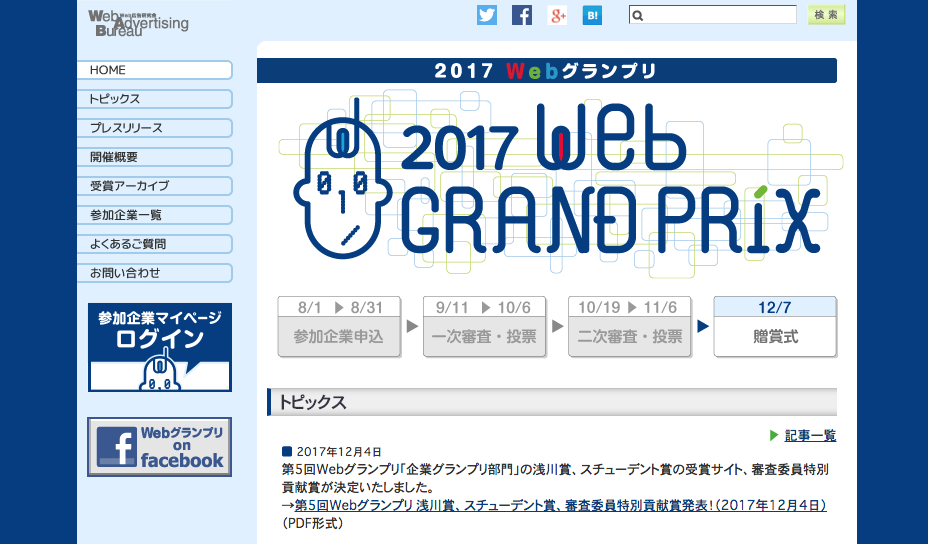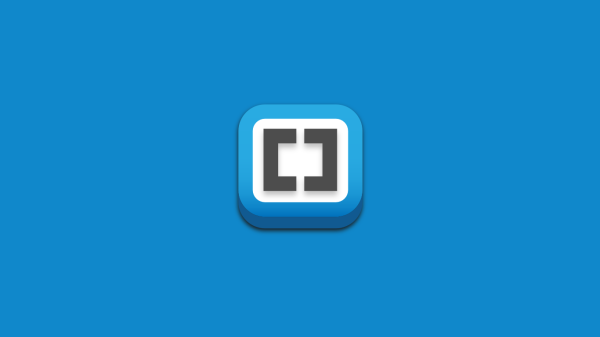こんにちは。それからデザイン入社1年目の長島です。
さて、突然ですが新人の私はいつも時間がありません。それはなぜでしょうか…。
答えは簡単。業務スピードが遅いのです。
そんな時間に追われる新人WEB担当者の方々の助けに少しでもなることができればと思い、Photoshopでよく使用するショートカット、WEB制作において使い勝手が良いと感じたショートカットを厳選してご紹介します!,/p>
(※ MacでPhotoshopを使用することを想定しています。Windowsの方はcommandをCtrlに置き換えてください。)
ツールパネル系
移動ツール ![]()
『 V 』
移動ツールです。何かを移動させたい、そんなときは迷わず『V』です。
選択ツール ![]()
『 M 』
選択ツールです。私は距離を測るときによく使うので、メジャーの『M』と覚えています。
文字ツール ![]()
『 T 』
文字ツールです。文字を打つときや、編集したいときに『T』を押すだけで良いので簡単です。覚え方も簡単。お気付きの通り、Textの『T』ですね!
長方形ツール ![]()
『 U 』
長方形ツールです。ちなみに「 shift + U 」を押すことで長方形ツール → 角丸長方形ツール → 楕円形ツール → さらに続く…。と次々と図形を切り替えることができます!
ズームツール ![]()
『 U 』
ズームツールです。画面上部のスクラブズームにチェックを入れていれば、ドラッグするだけで拡大縮小が可能になります。

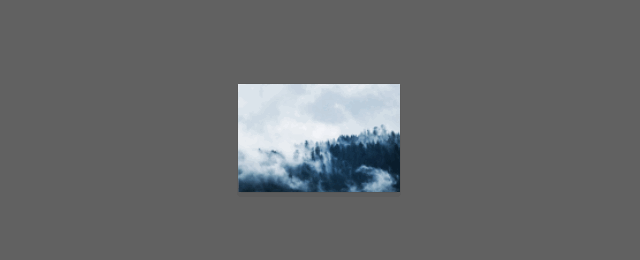
手のひらツール ![]()
『 スペースキー(押している間) 』
スペースキーを押している間は手のひらツールです。スペースキーを押しながらドラッグすることで画面内を簡単に移動できます。
テキスト編集系
文字サイズ変更
『 command + shift + ,(<) 』
『 command + shift + .(>) 』
文字サイズを変更できます。『<』『>』で覚えると感覚的に操作できます。
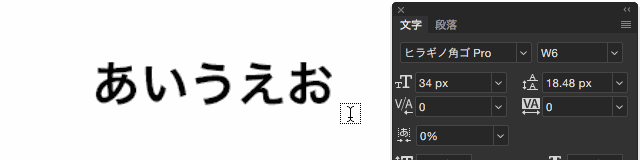
トラッキング・カーニング
『 option(alt) + ← 』
『 option(alt) + → 』
文字の間を選択すればトラッキング、複数文字を選択すればカーニングが調節できます。
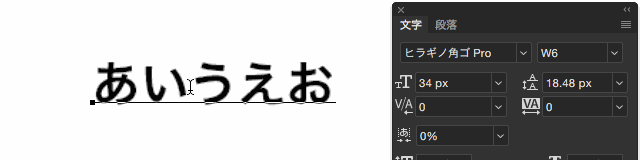
文字編集から抜ける
『 command + ENTER 』
文字編集を終えたい時は、『command + ENTER』で一発です。
画像編集系
画像解像度変更
『 command + option(alt) + I 』
画像の解像度を変更できます。
カンバスサイズ変更
『 command + option(alt) + C 』
カンバスサイズを変更できます。『C』はcanvasの『C』ですよね!
レイヤー系
グループ化
『 command + G 』
複数のレイヤーを選択して『command + G』でグループ化です。グループの『G』ですね!
レイヤーの結合『 command + E 』
複数のレイヤーを選択して『command + E』で結合です。
選択レイヤーをロック(ロック解除)
『 command + / 』
レイヤーを選択して、『command + /』でロックです。もう動かさないな、と思ったレイヤーはこのショートカットキーで動かないようにしてしまいましょう。
複数のレイヤーを非表示(表示)
『 レイヤーパネルの『目』の印をドラッグ 』
レイヤーパネル『目』の印の部分を上下にドラッグすると、複数のレイヤーを一気に非表示(表示)にすることができます。
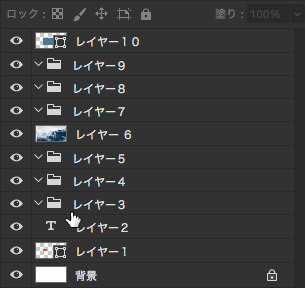
表示系
全ての要素を画面内に
『 手のひらツールをダブルクリック 』
デザインしたページの全体像を確認したいときは『手のひらツール』をダブルクリックです。全てのレイヤーを画面内に収まるように表示してくれます。
100%表示
『 command + 1 』
100%表示にできます。制作物は必ず100%の縮尺で見ましょう!
フルスクリーン表示
『 F 』
デザインした最後に100%表示でフルスクリーンにしてチェックします。
保存系
別名で保存
『 command + option(alt) + S 』
web用に保存
『 command + option(alt) + shift + S 』
以上がWEB制作において使い勝手が良いと感じたショートカットです!
Photoshopに慣れていない人も、ショートカットキーを覚えることでよりPhotoshopが身近になり、仕事がもっと楽しくなると思います!
たかがショートカット、されどショートカット。
塵も積もれば山となりますよ。